Atajos de teclado de Windows 7 para aumentar la productividad
Con todos los veredictos menos agradables sobre Vista, Windows 7 es quizás la siguiente mejor noticia para los usuarios de PC. Con nombre en código Blackcomb, este nuevo sistema operativo de Microsoft es seguramente un sucesor sobre su predecesor, Windows XP y, definitivamente, Vista. Con Microsoft para finalizar su soporte para Windows XP en 2014, pensamos que Windows 7 se hará cargo completamente de las cosas en el próximo año..
Si usted es un usuario de Windows, probablemente sea el momento de un cambio, o al menos pruebe este nuevo sistema operativo. Aquí hay algunas teclas de acceso directo para ayudarlo a mejorar su productividad y la experiencia del usuario con Windows 7. Lista completa después del salto.
Accesos directos generales de Windows 7

- Win + Up - Maximiza la ventana actual
- Win + Down - Restaura o minimiza Windows actual
- Win + Leftdow - Acopla la ventana actual a la mitad izquierda de la pantalla
- Win + Rightdow - Acopla la ventana actual a la mitad derecha de la pantalla
- Win + Number - Active y ejecute el programa fijado en la barra de tareas de Windows 7, el programa en ejecución no se verá afectado
- Win + Home - Minimiza todo menos la ventana actual
- Win + Space: hace que todas las ventanas sean transparentes para que pueda verlas en el escritorio
- Win + Pausa o Quiebre - Abrir propiedades del sistema
- Win + Tab - Flip Aero 3D [presiona Tab para alternar entre Windows]
- Win + B - Mueve el foco a la bandeja de notificaciones (la parte más a la derecha de la barra de tareas)
- Win + D - Mostrar / Ocultar escritorio
- Win + E - Se inicia el Explorador de Windows
- Win + F - Buscar
- Win + G: trae todos los gadgets en primer plano y en primer plano
- Win + L - Bloquear computadora
- Win + M - Minimiza todas las ventanas
- Win + P: abre el menú de proyección (generalmente se usa para computadoras portátiles conectadas a proyectores)
- Win + R - correr El comando es lanzado.
- Win + S - Herramienta de recorte de pantalla de OneNote
- Win + T: muestra una vista previa en miniatura de las aplicaciones en ejecución en la barra de tareas de Windows una a una sin pasar el mouse
- Win + X - Centro de movilidad
- Win + # - Quicklaunch
- Win + = - Lupa
- Win + + o - - Activa la lupa y amplía / reduce la imagen.
- Win + Shift + Up - Maximiza el tamaño vertical
- Win + Shift + Down - Restaurar tamaño vertical
- Win + Shift + Leftdow - Saltar al monitor izquierdo
- Win + Shift + Right - Saltar al monitor derecho
- Win + Shift + M - Deshacer la minimización de todas las ventanas
- Win + Shift + T - Ciclos hacia atrás
- Win + Ctrl + F: abre el cuadro de diálogo Buscar equipos de Active Directory
- Ctrl + Derecha - Mueve el cursor al comienzo de la siguiente palabra
- Ctrl + Izquierda - Mueve el cursor al principio de la palabra anterior
- Ctrl + Arriba - Mueve el cursor al principio del párrafo anterior
- Ctrl + Abajo - Mueve el cursor al principio del siguiente párrafo
- Ctrl + Click: un icono de barra de tareas anclado para recorrer el Windows abierto del programa (por ejemplo, IE)
- Ctrl + Win + Tab - Flip 3D persistente
- Ctrl + Shift con una tecla de flecha - Seleccionar un bloque de texto
- Ctrl + flecha + barra espaciadora: seleccione varios elementos individuales en una ventana o en el escritorio
- Ctrl + Shift + Esc - Abrir el Administrador de tareas directamente
- Ctrl + Shift + N - Crear nueva carpeta
Atajos para la facilidad de acceso
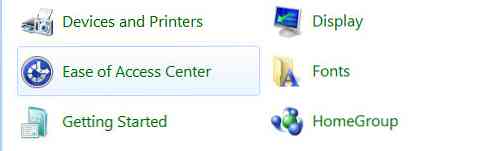
- Mayúscula derecha durante ocho segundos: activar y desactivar las teclas de filtro
- Izquierda Alt + izquierda Shift + PANTALLA PRINCIPAL (o PRTSCRN) - Activa o desactiva el Contraste alto
- Izquierda Alt + izquierda Shift + NUMLOCK - Activar o desactivar las teclas del mouse
- Cambiar cinco veces: activar o desactivar las teclas de acceso rápido
- NUMLOCK durante cinco segundos: abra el Centro de Facilidad de Acceso
- Win + U - Ciclo a través de todas las ventanas abiertas
Explorador de Windows
- Alt + Leftdow - Regresar
- Alt + Derecha - Ir hacia adelante
- Alt + Arriba - Subir un directorio
- Alt + Enter - Abre la ventana de propiedades de la selección actual
- Alt + Barra espaciadora: abre el menú de acceso directo para la ventana activa
- Alt + F4 - Cerrar la ventana activa
- Alt + Tab - Cambiar a la ventana activa anterior
- Alt + Esc - Ciclo a través de todas las ventanas abiertas
- Alt + D - Mover el foco a la barra de direcciones
- Alt + P - Mostrar / ocultar el panel de vista previa
- Ctrl + N - Abre una nueva ventana
- Ctrl + Mousewheel - Cambiar el tipo de vista (extra grande, pequeño, vista de lista, detalle, etc.)
- NUMLOCK + Asterisk (*) en el teclado numérico: muestra todas las subcarpetas en la carpeta seleccionada
- NUMLOCK + Signo más (+) en el teclado numérico: muestra el contenido de la carpeta seleccionada
- NUMLOCK + Signo menos (+) en el teclado numérico - Contraer la carpeta seleccionada
Modificadores de la barra de tareas
- Shift + Clic en el icono - Abrir una nueva instancia
- Haga clic con el botón central en el icono - Abrir una nueva instancia
- Ctrl + Shift + Clic en el icono - Abre una nueva instancia con privilegios de administrador
Caja de diálogo
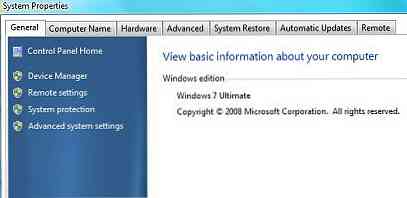
- Ctrl + Tab - Mover hacia adelante a través de las pestañas
- Ctrl + Shift + Tab - Retroceder a través de las pestañas
- Shift + Tab - Retroceder a través de opciones
- Ficha - Avanzar a través de las opciones
- Alt + letra subrayada: ejecuta el comando (o selecciona la opción) que va con esa letra
- Entrar - Reemplaza haciendo clic con el mouse para muchos comandos seleccionados
- Barra espaciadora: active o desactive la casilla de verificación si la opción activa es una casilla de verificación
- Teclas de flecha: seleccione un botón si la opción activa es un grupo de botones de opción
- Retroceso: abra una carpeta un nivel arriba si se selecciona una carpeta en el cuadro de diálogo Guardar como o Abrir
Galería de fotos
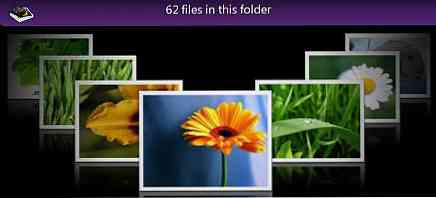
- Ctrl + F - Abre el panel de Arreglo
- Ctrl + P - Imprimir la imagen seleccionada
- Ctrl + I - Abre o cierra el panel de Detalles
- Ctrl +. - Girar la imagen hacia la derecha.
- Ctrl +, - Gira la imagen hacia la izquierda
- Ctrl + rueda de desplazamiento del mouse: cambia el tamaño de la miniatura de la imagen
- Ctrl + B - Mejor ajuste
- Ctrl + E - Buscar un artículo
- Alt + Leftdow - Regresar
- Alt + Derecha - Ir hacia adelante
- + - Acercar o cambiar el tamaño de la imagen en miniatura
- - - Alejar o cambiar el tamaño de la imagen en miniatura
- Shift + Delete - Borrar permanentemente el elemento seleccionado
- Entrar - Ver la imagen seleccionada en un tamaño más grande
Entrar / Salir
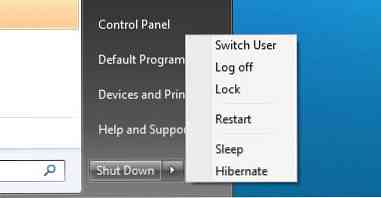
- Win + Right + Enter - Apagar
- Win + Derecha + Derecha + R - Reiniciar
- Win + Right + Right + S - Sleep
- Win + Right + Right + W - Cambiar usuarios




